La marca de agua es importante para asegurar su marca, y con el software de edición de fotos actual, se puede hacer con facilidad. Para este tutorial específico usaremos Photoshop de Adobe. Si no tiene Photoshop, tenemos un artículo que muestra cómo poner marcas de agua en sus imágenes sin Photoshop. Dicho esto, tenga listo el logotipo de su empresa, así como la imagen para la marca de agua a medida que comencemos.
Cómo poner marcas de agua en imágenes en Photoshop
1. Inicie Photoshop.
2. Desde el Finder o el Explorador de archivos, arrastre y suelte la foto a la que se le aplicará la marca de agua en la ventana. No necesariamente haga clic en «Nuevo» y configure un proyecto si solo está agregando una marca de agua a una imagen preexistente.
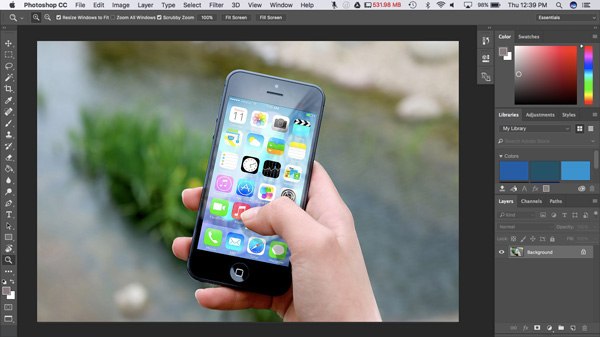
3. Nuevamente, inicie Finder o el Explorador de archivos y arrastre y suelte su marca de agua sobre el proyecto recién creado.
4. Haga clic en el ícono de candado de relación de aspecto y comience a cambiar el tamaño y colocar su imagen. Presione Entrar para confirmar la ubicación.
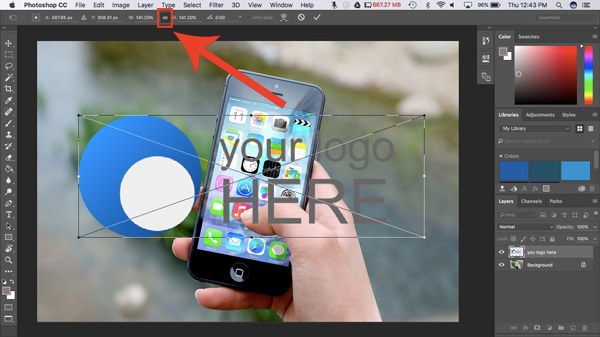
5. En la barra de menú, haga clic en «Imagen» y navegue hasta «Ajustes». Luego, seleccione «Blanco y negro» de la lista de ajustes.
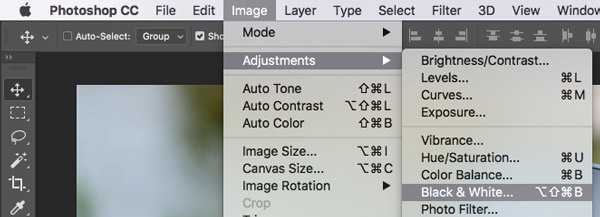
6. En el menú desplegable, seleccione la opción «más claro». Esto es para que la marca de agua no sea abrumadora al ver la imagen como un todo. Luego, haga clic en Aceptar.
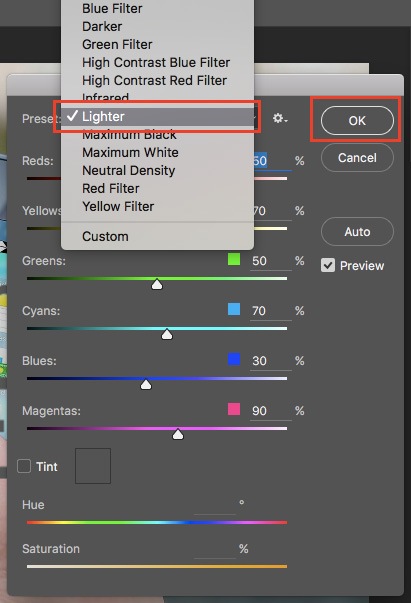
7. Haga clic en el cuadro «Opacidad» y cambie el valor a algo así como 40%. Cuanto más alto sea este valor, más prominente será la marca de agua, mientras que cuanto más bajo sea, menos prominente será. Presione Entrar para guardar este valor.
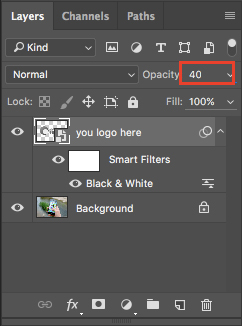
8. Su proyecto con marca de agua ahora está listo para ser exportado. Para realizar más ediciones con la imagen original, anule la selección del ícono del ojo junto a la capa de la marca de agua y seleccione la capa de la imagen base.
Cómo exportar
Ahora puede exportar su proyecto como lo haría con cualquier otro proyecto de Photoshop. Haga clic en «Archivo» en la barra de menú seguido de «Exportar». Si solo necesita una imagen rápida, seleccione «Exportación rápida como PNG». ¿Necesita algo más adecuado en tamaño para compartir en la web? Haga clic en la opción «Guardar para web (heredado)».
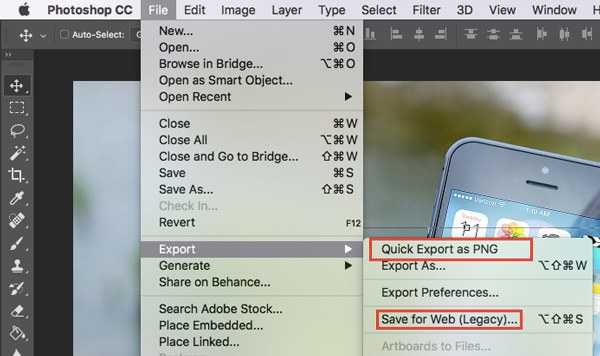
Consejos para la marca de agua
Simplemente colocar una marca de agua en su imagen no será suficiente para detener el robo de su arduo trabajo. La colocación de la marca de agua es extremadamente importante. Por ejemplo, una marca de agua colocada cerca de la esquina de su proyecto podría recortarse fácilmente. Del mismo modo, colocar uno grande y llamativo en la imagen, especialmente si la foto tiene fines estéticos y artísticos (como un retrato o un paisaje), podría quitarle el valor artístico general que tanto se esfuerza por lograr.
Las alternativas a una marca de agua superpuesta incluyen «la marca de agua oculta», también conocida comúnmente como «digimark». Esta marca de agua solo aparece una vez que alguien descarga su imagen e intenta usarla. Sin embargo, una desventaja de esto es que no es 100% infalible. Para evitar esto, uno podría simplemente tomar una captura de pantalla de la imagen en un monitor de resolución lo suficientemente alta. Claro, la calidad general de la imagen se degradará ligeramente, pero para la mayoría de los usos por parte de un ladrón, sería suficiente.

Conclusión
La marca de agua para prevenir robos de manera eficiente ciertamente no es tan sencilla como debería ser, aunque desde el punto de vista logístico es un proceso paso a paso. Este artículo debería brindarle una base para protegerse de la infracción de derechos de autor de propiedad intelectual a través de Photoshop. ¿Cuáles son tus consejos para la marca de agua? Además, si tiene alguna pregunta sobre el proceso, ¡deje un comentario a continuación!
